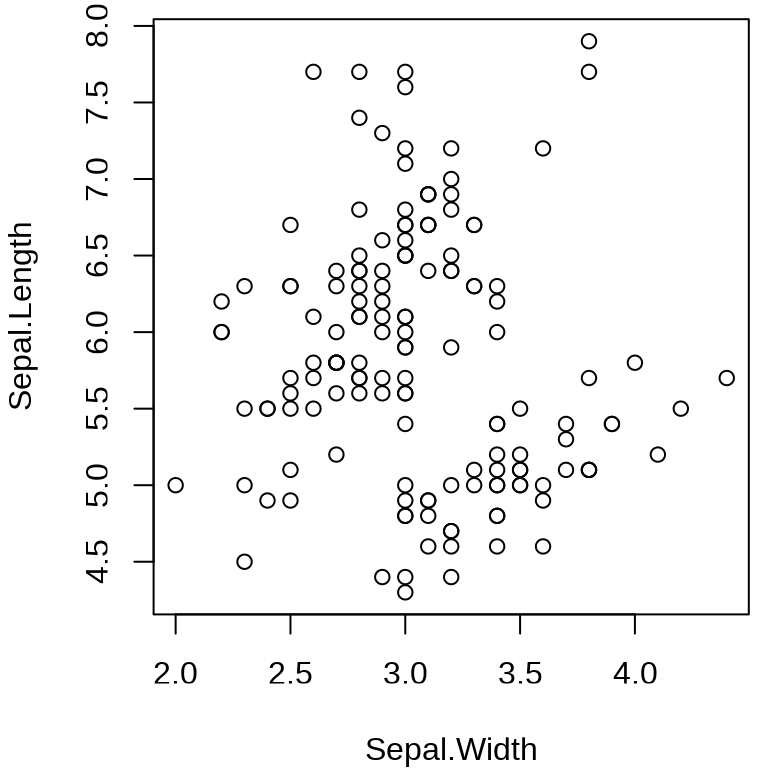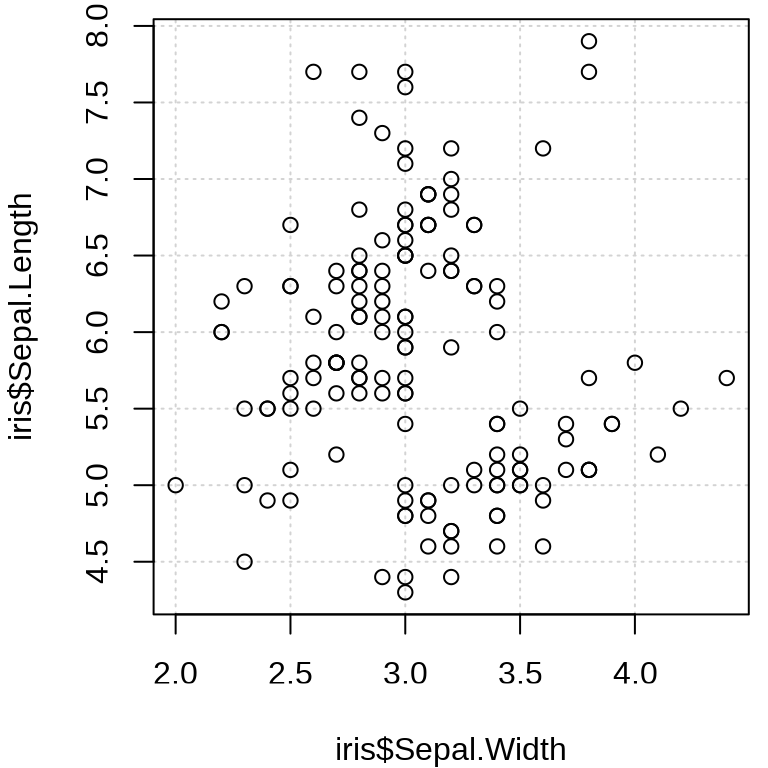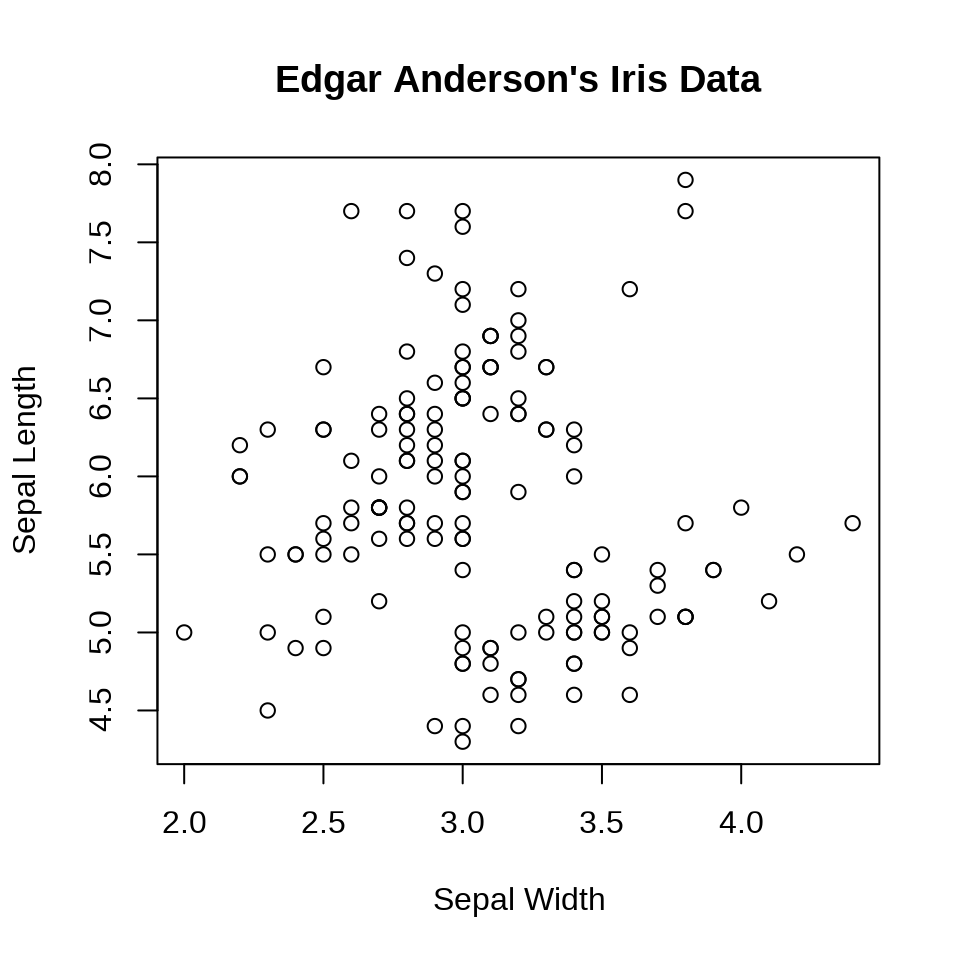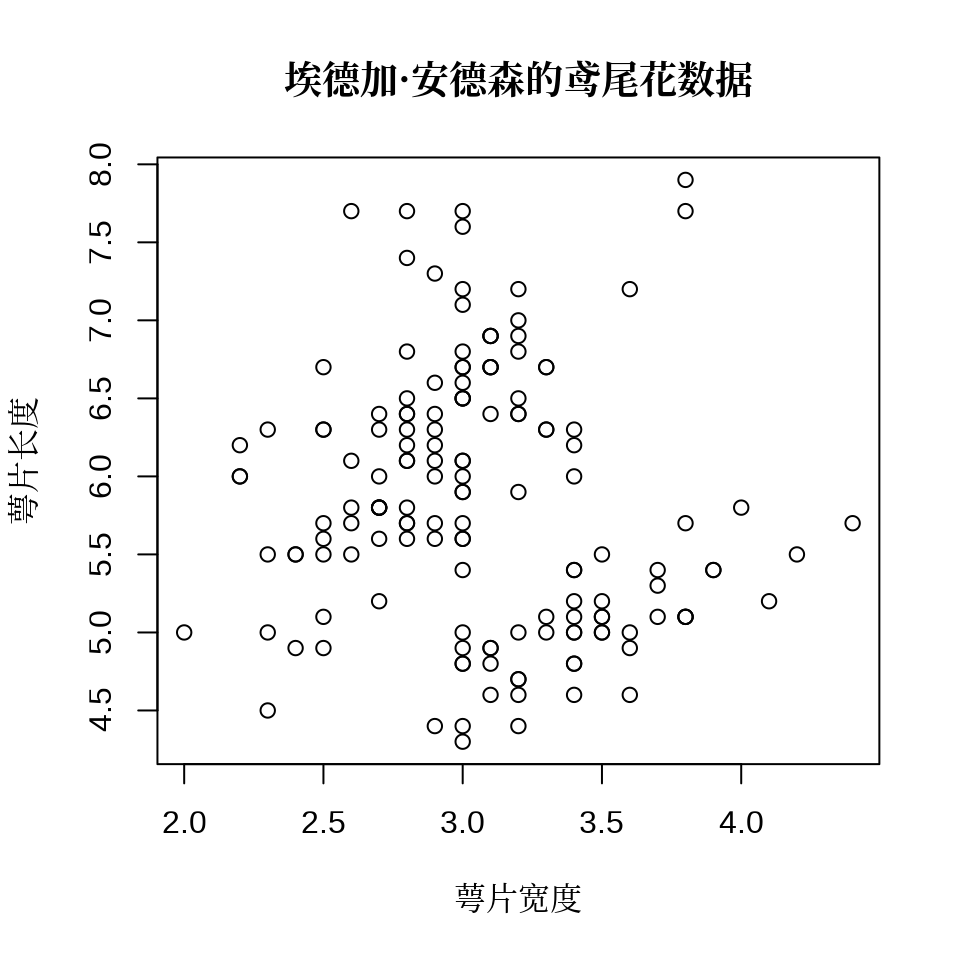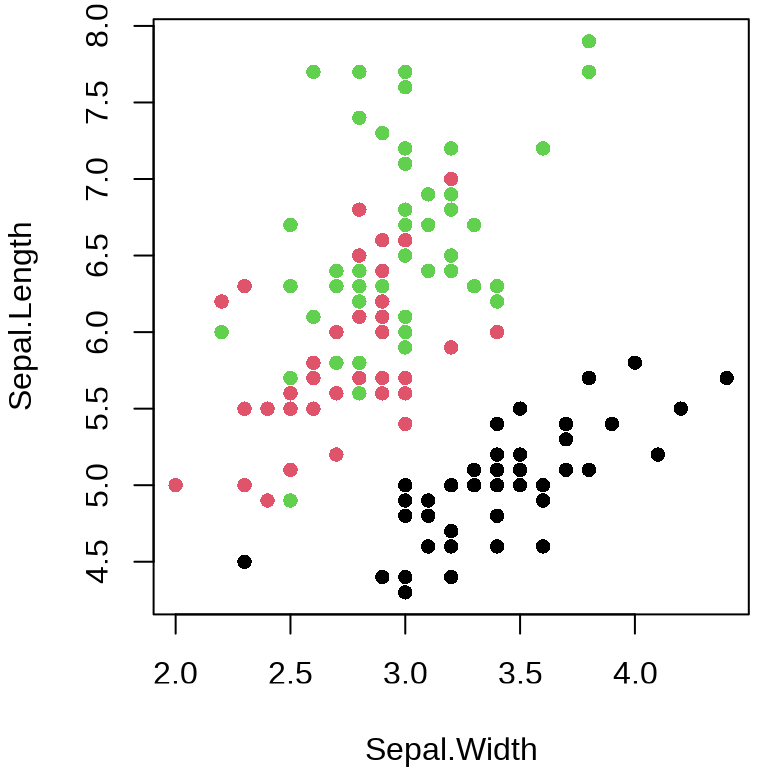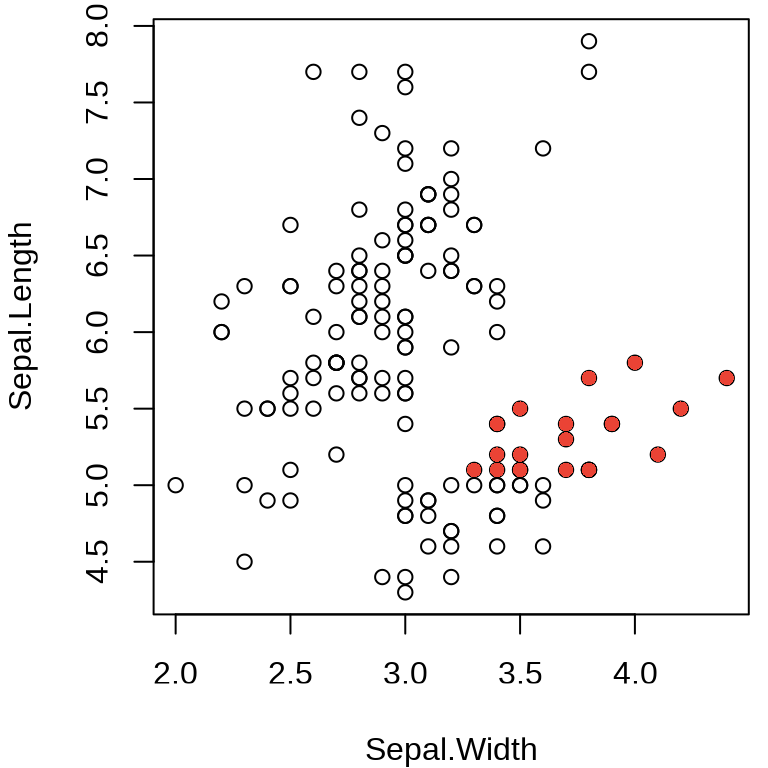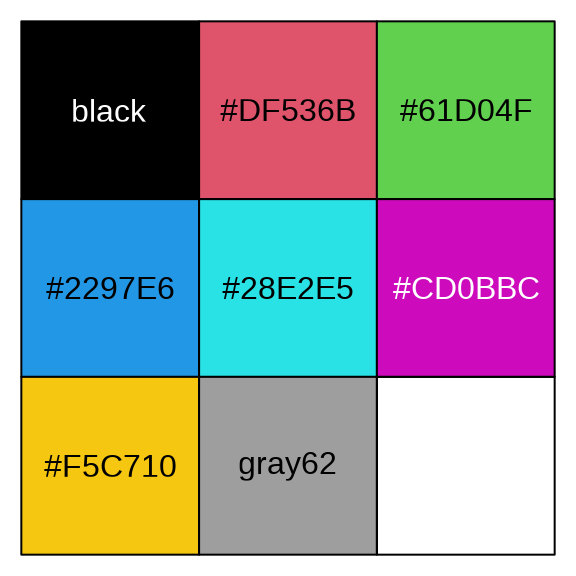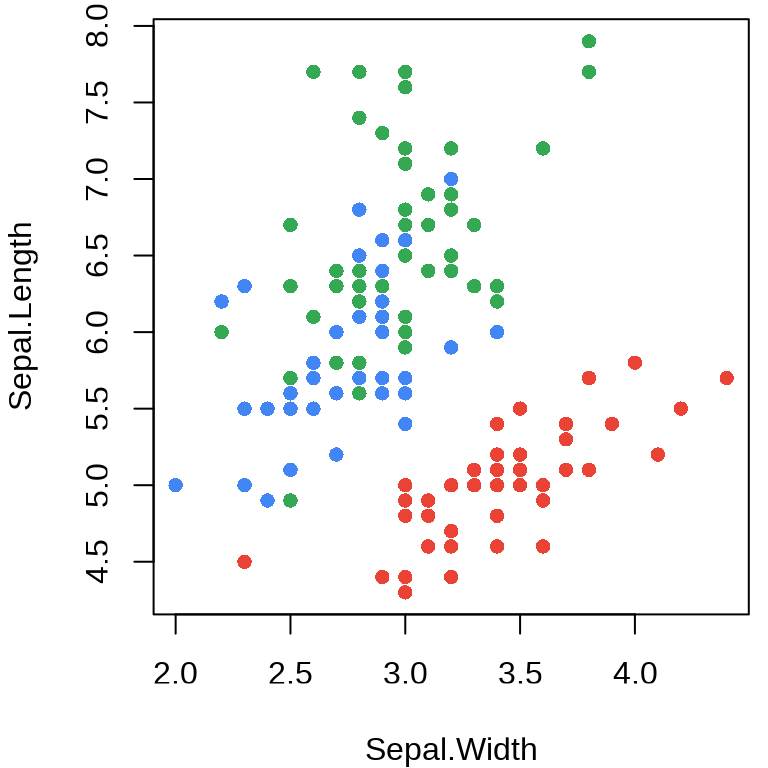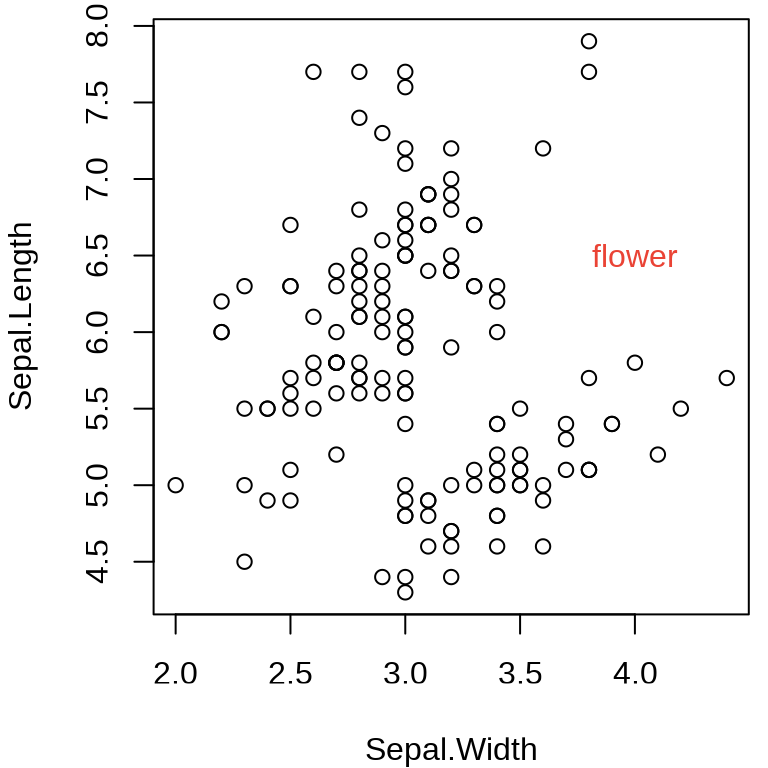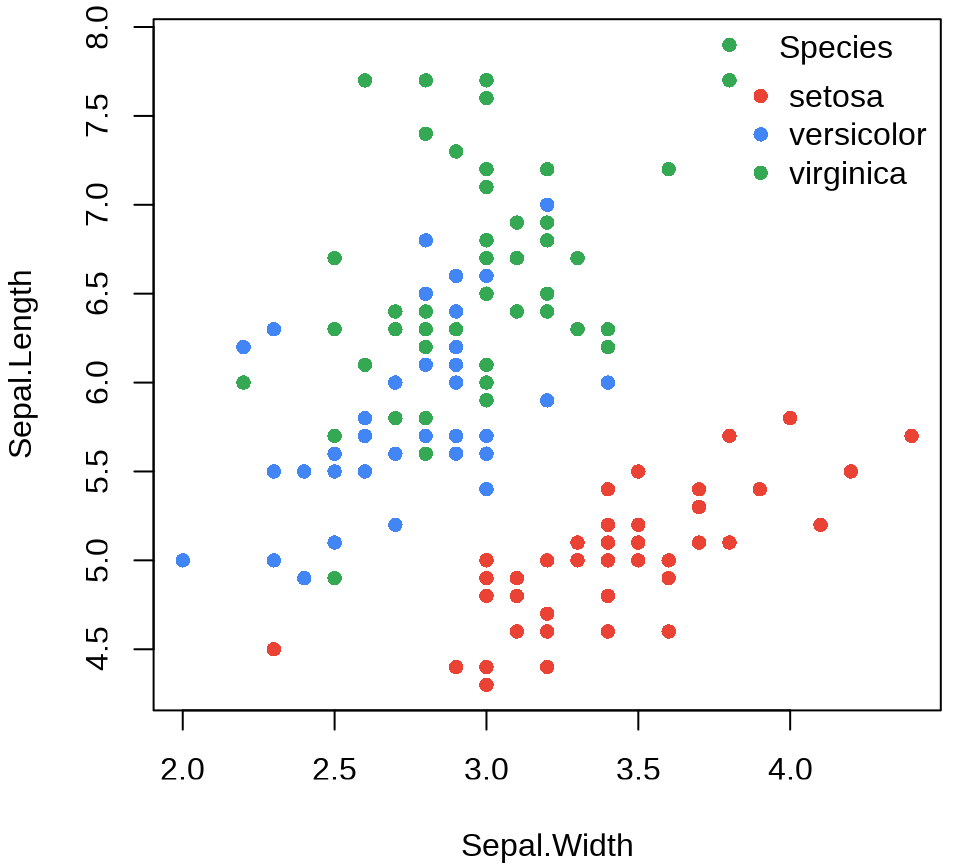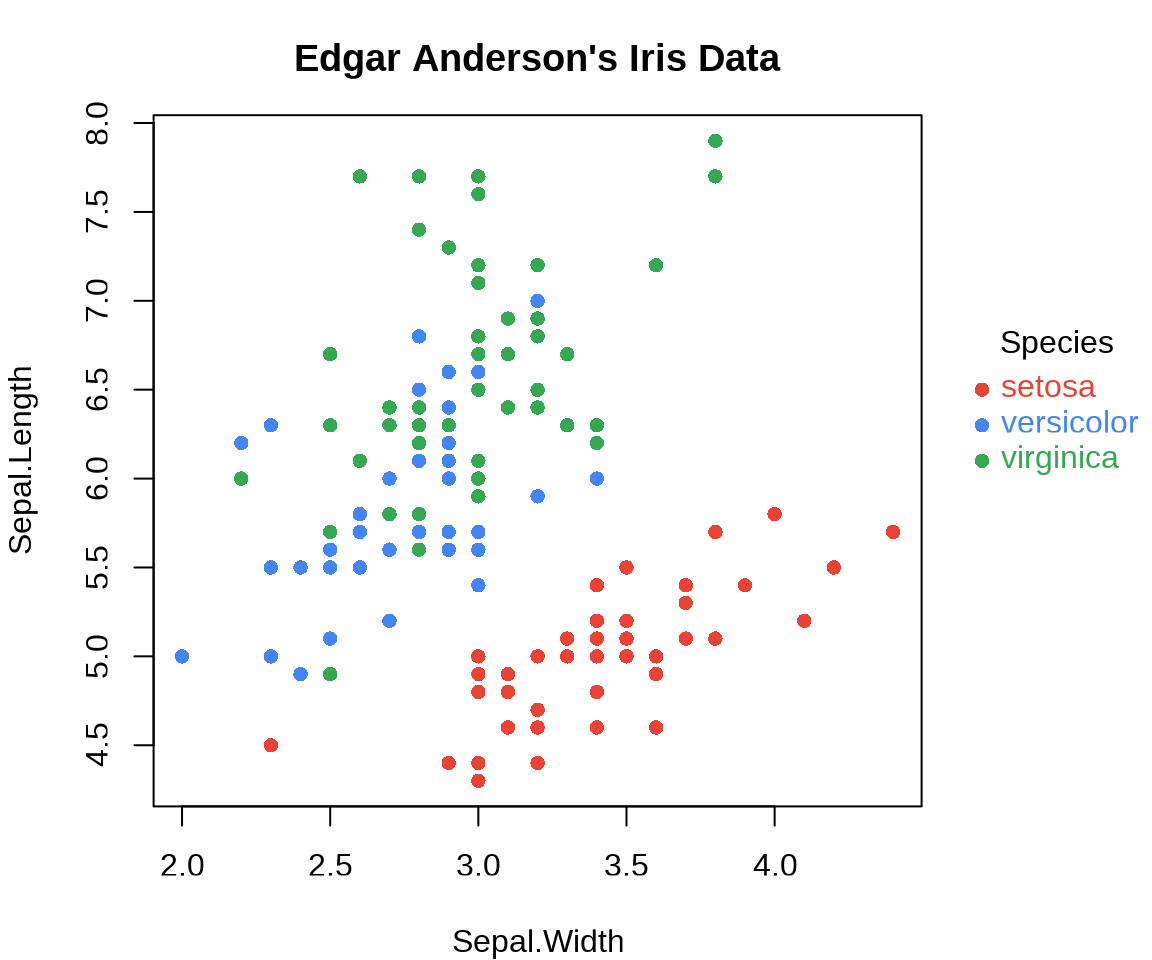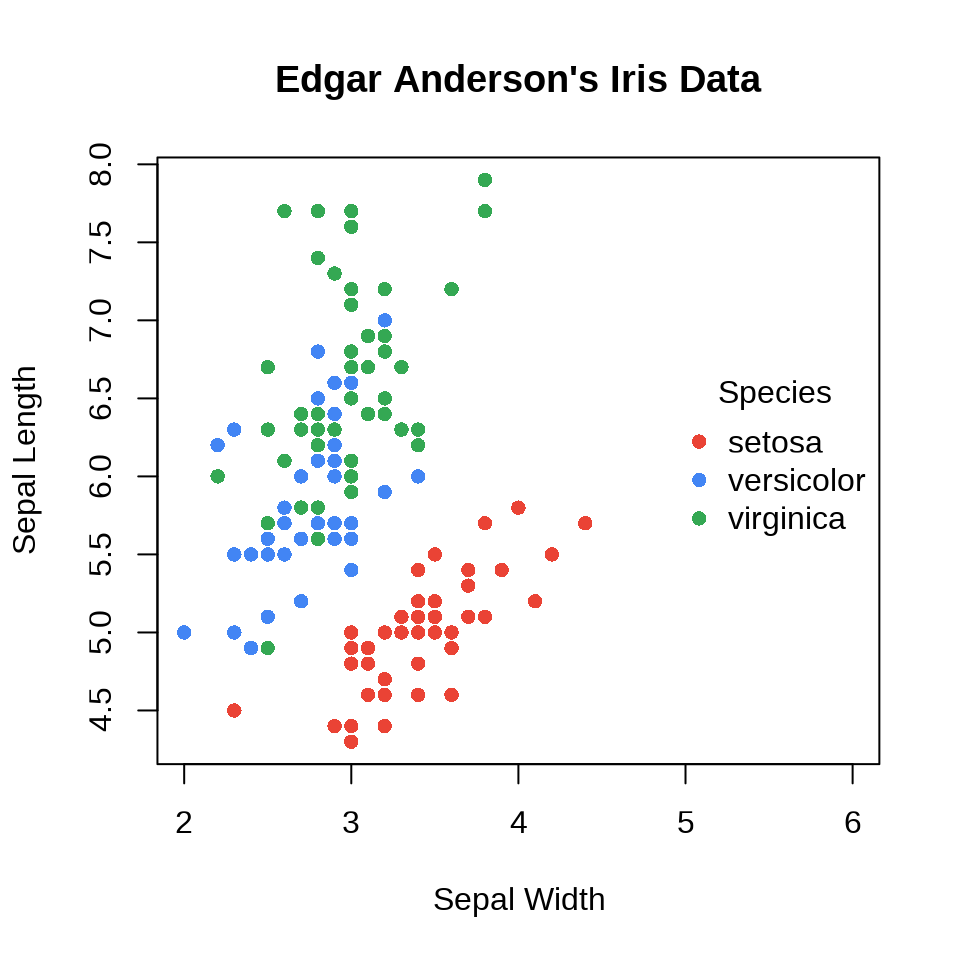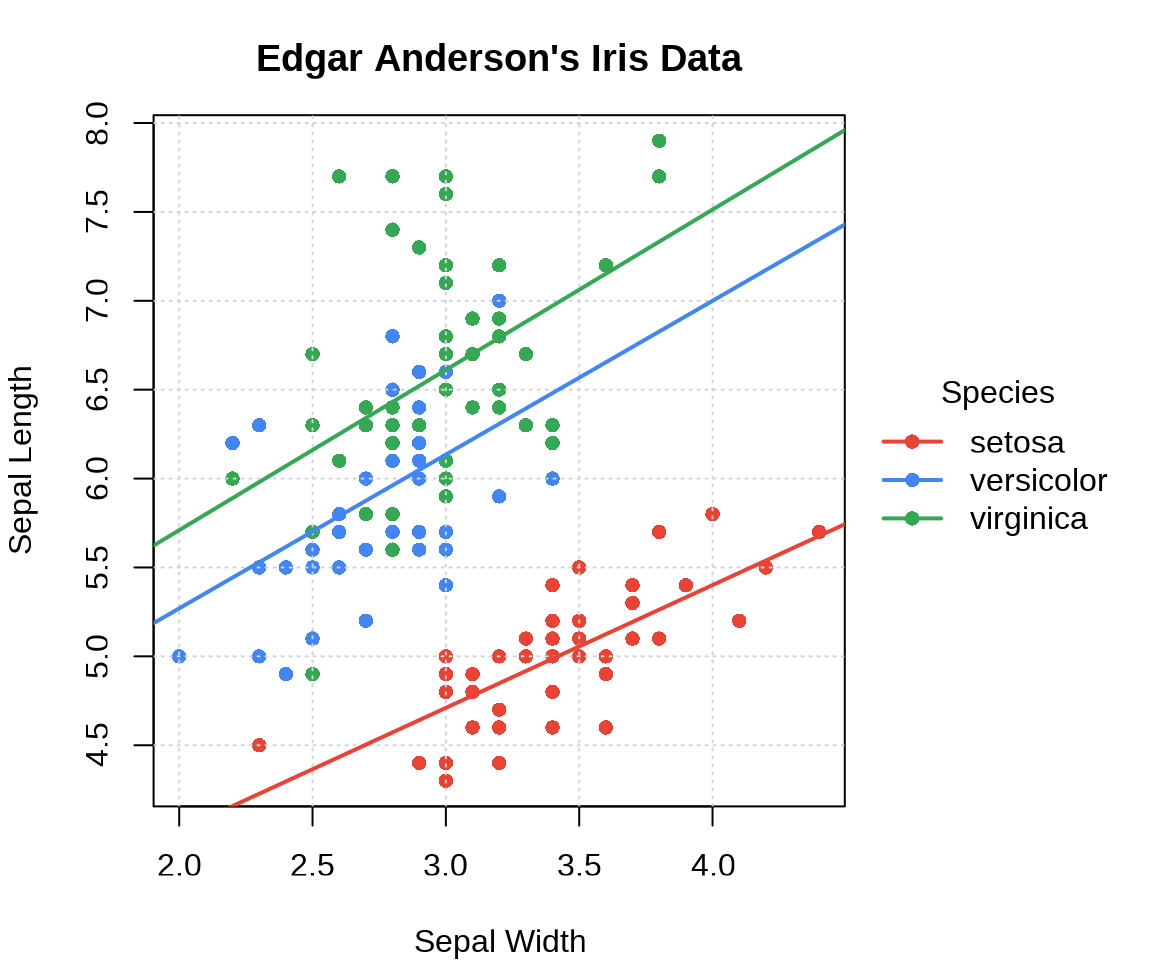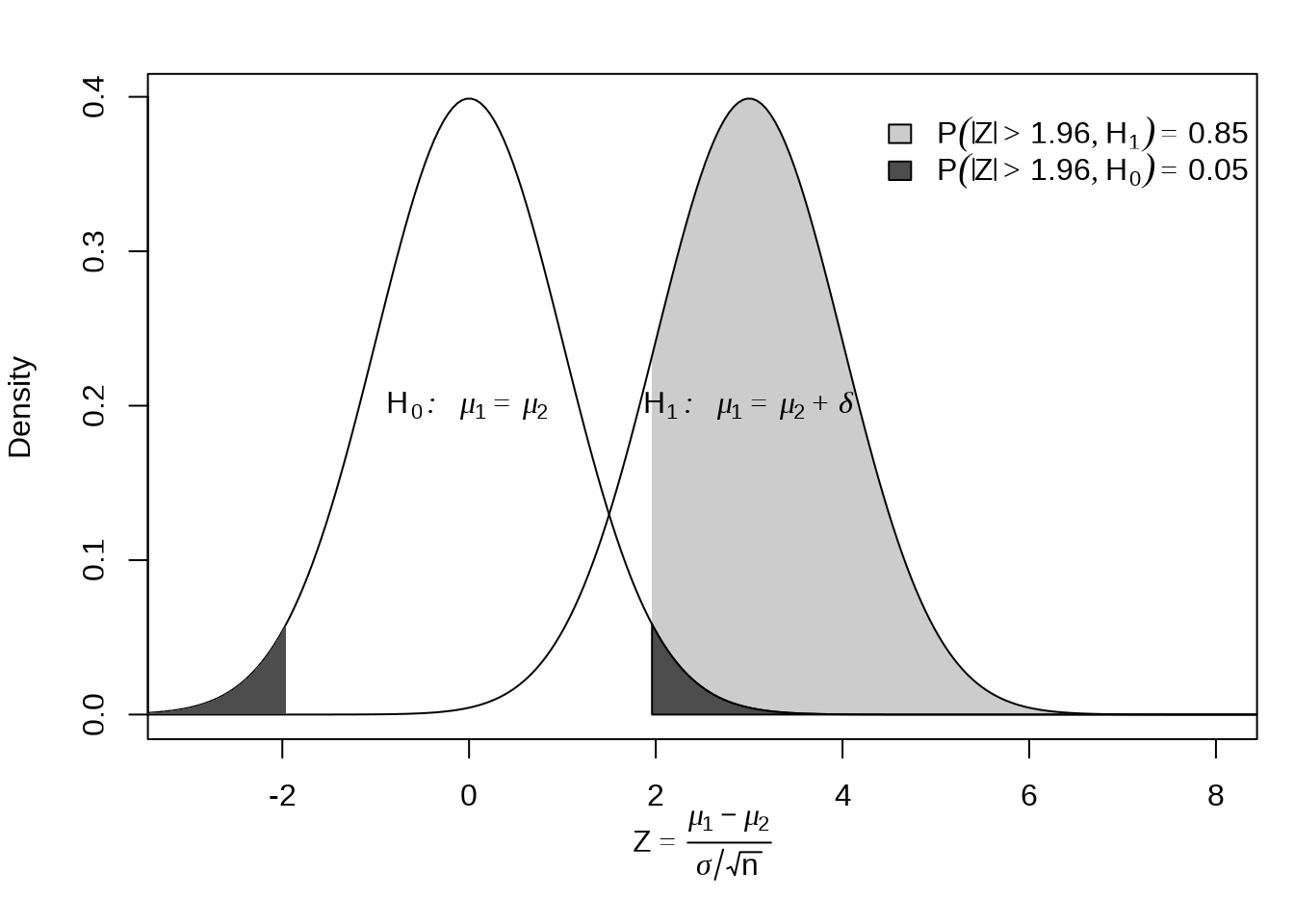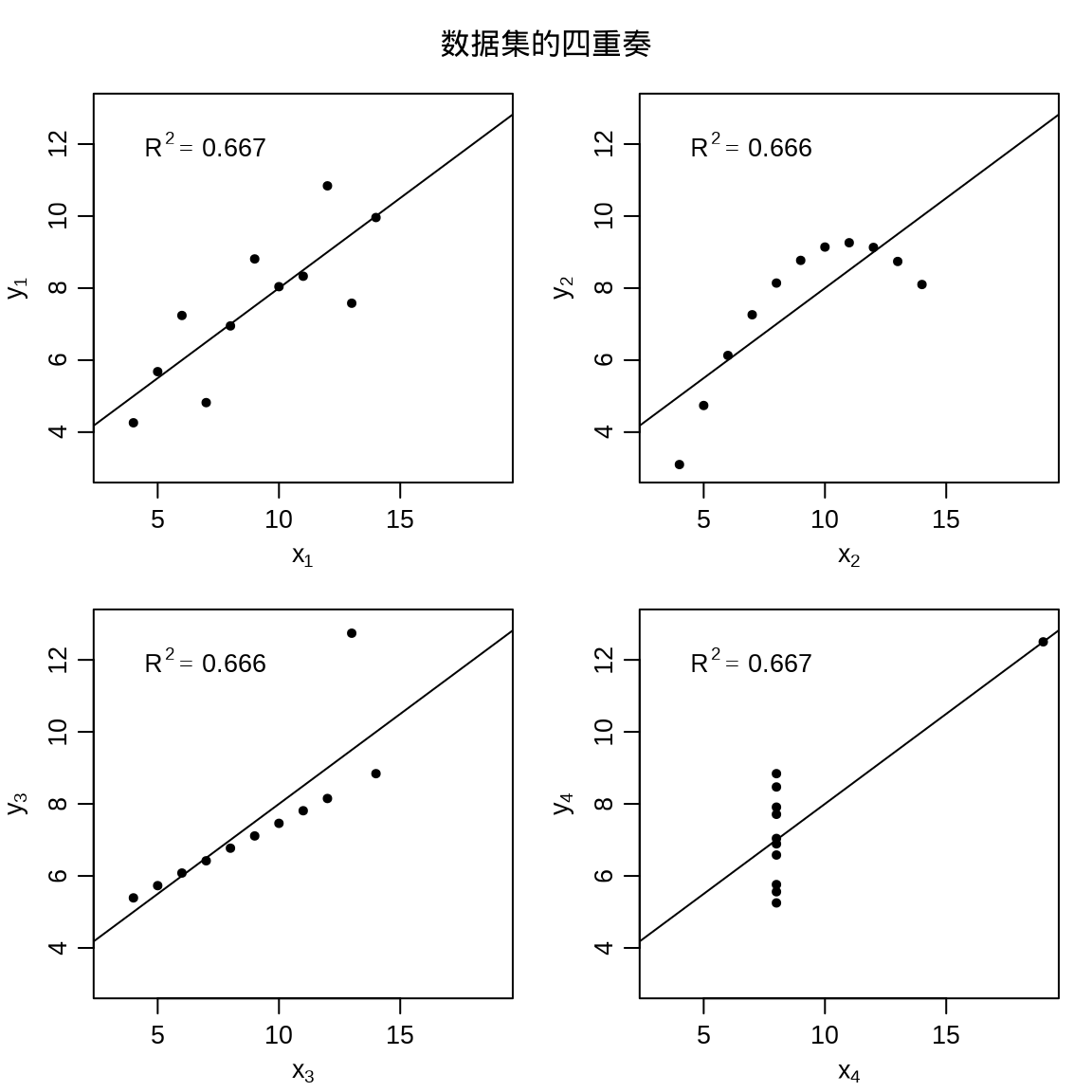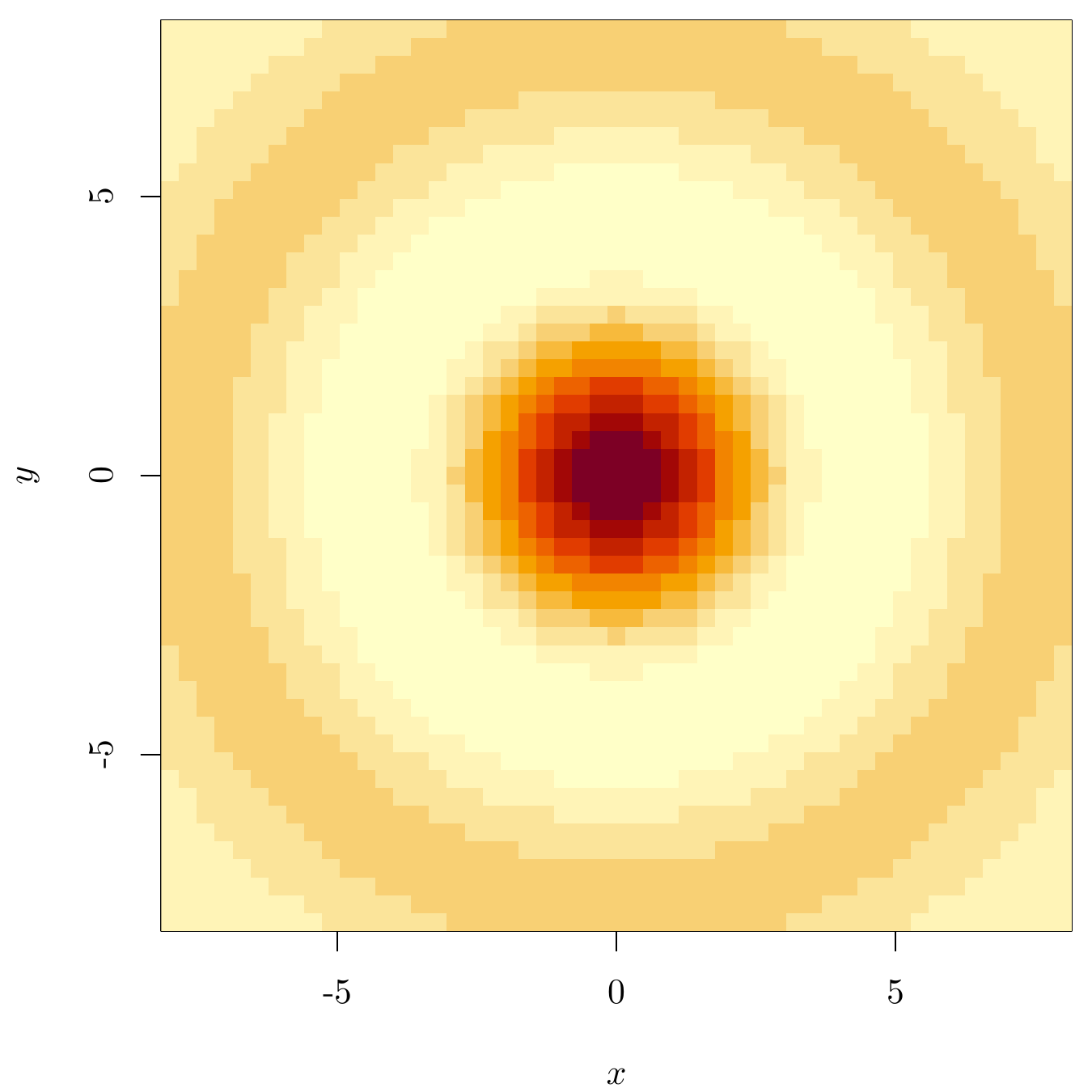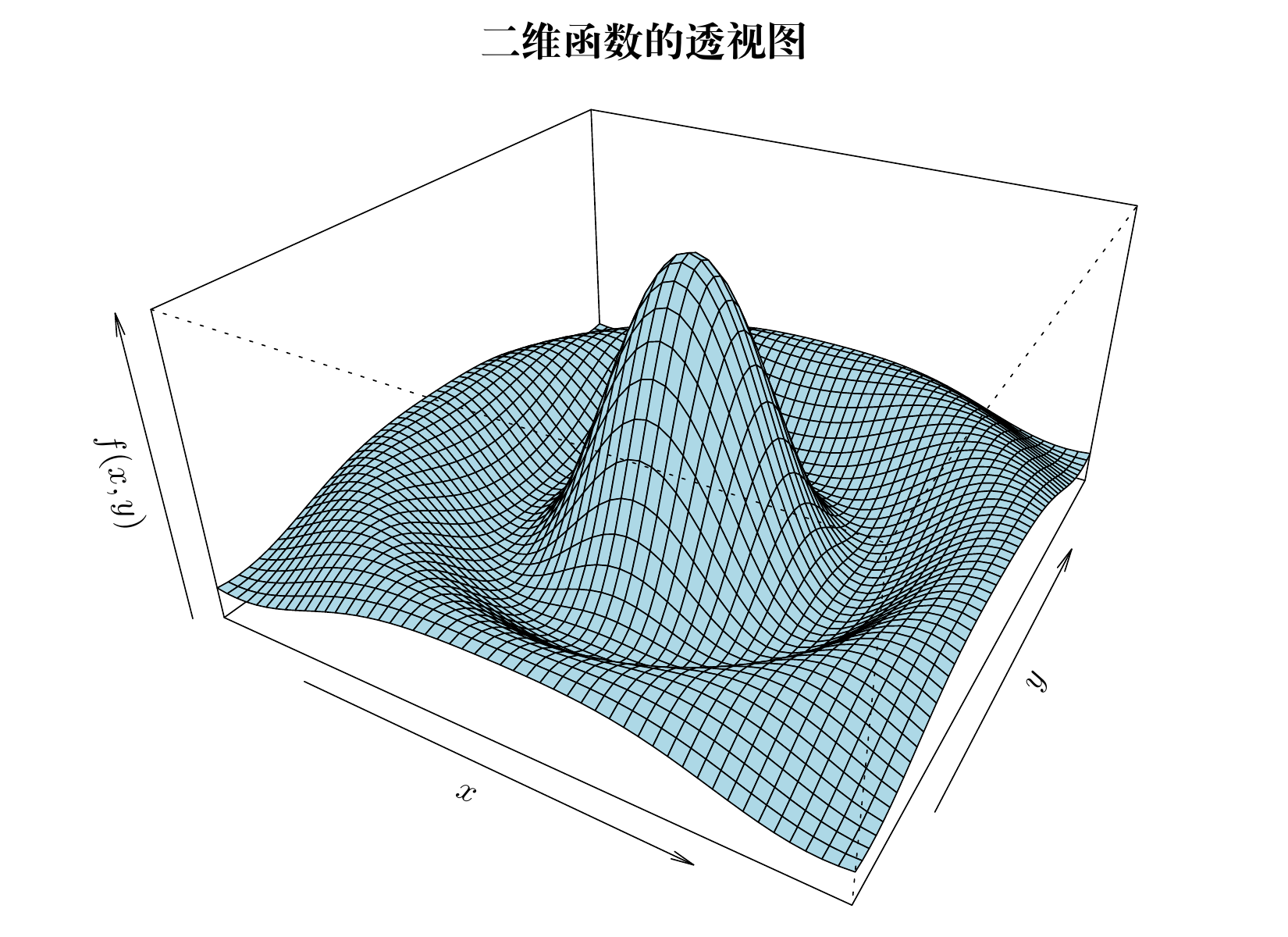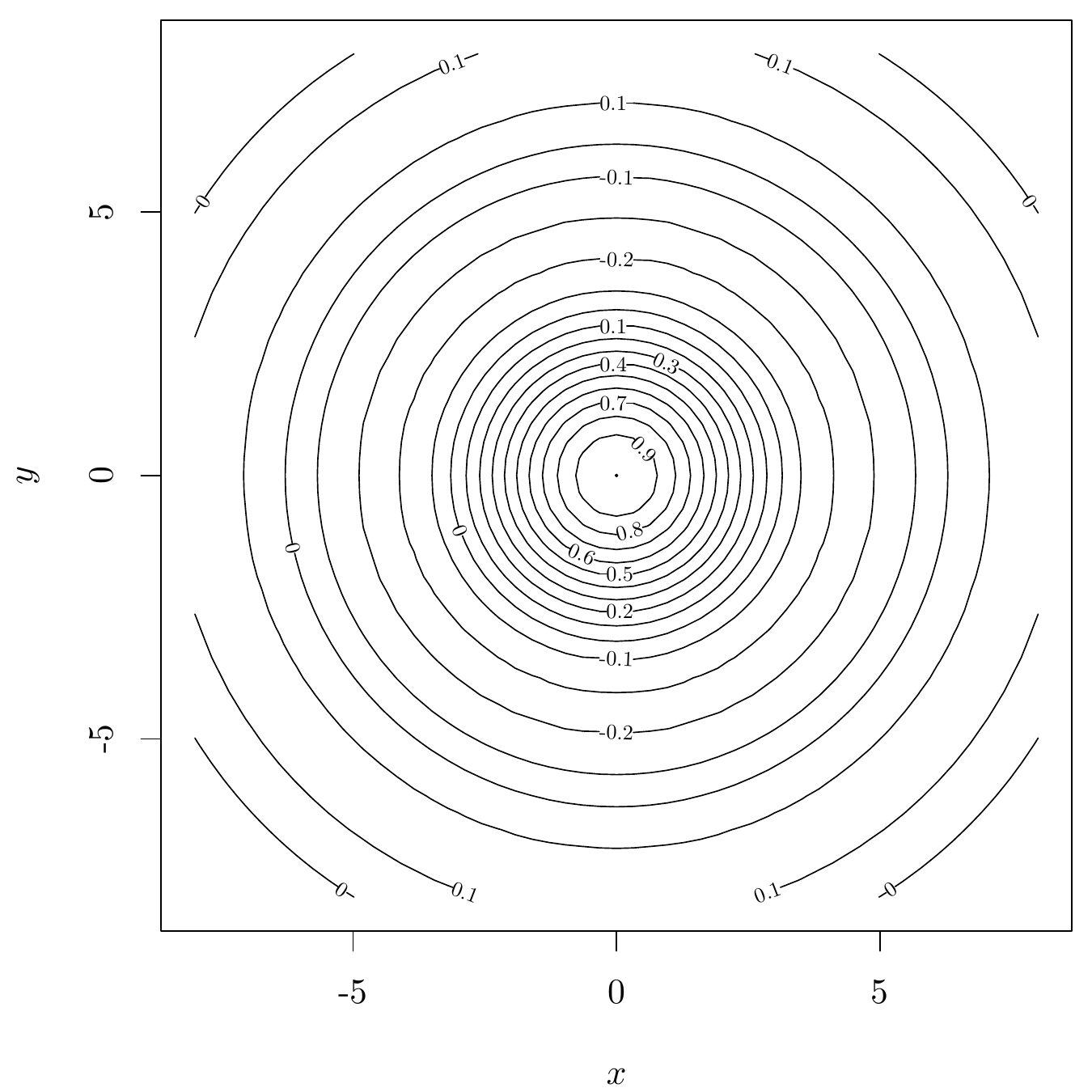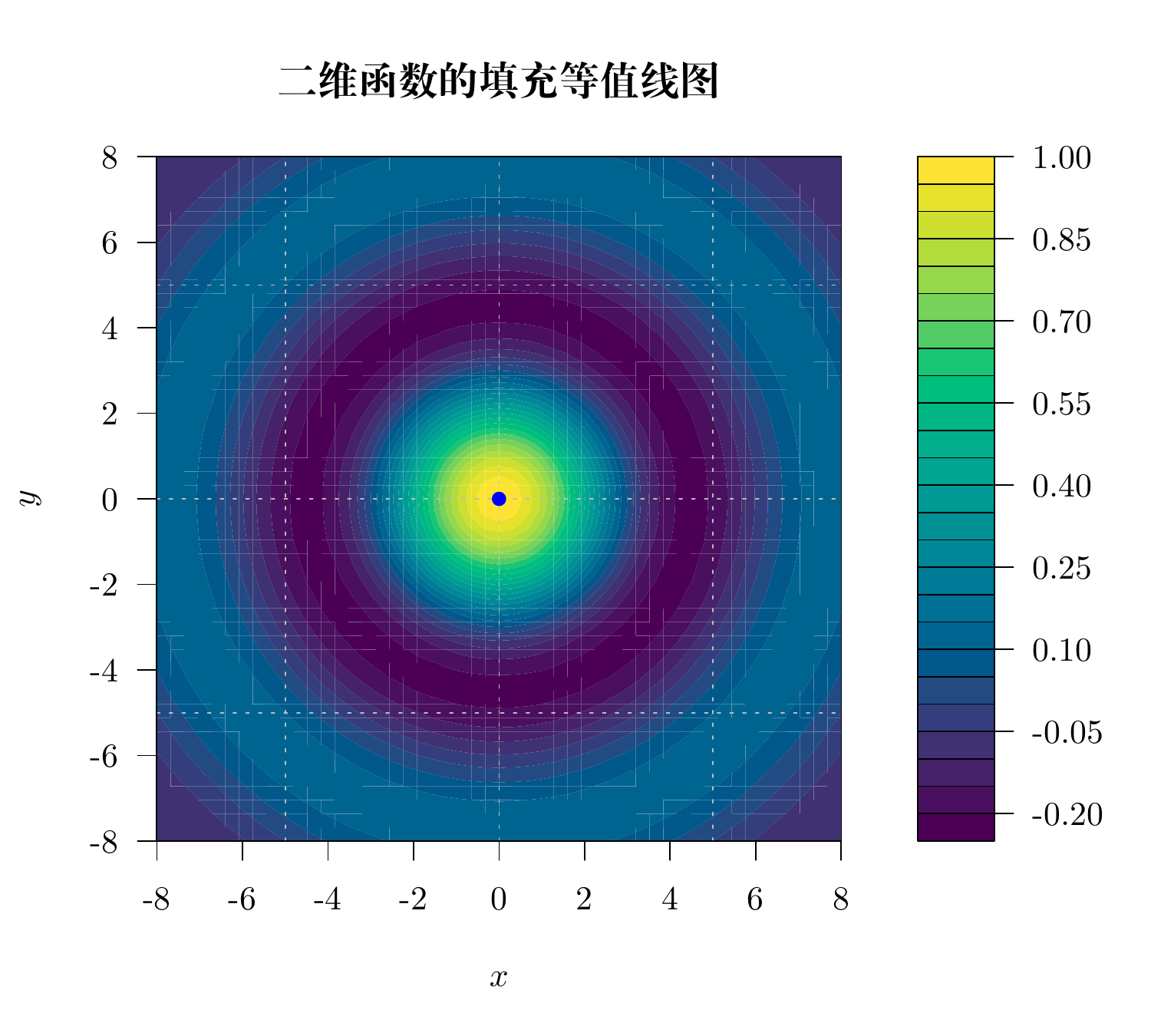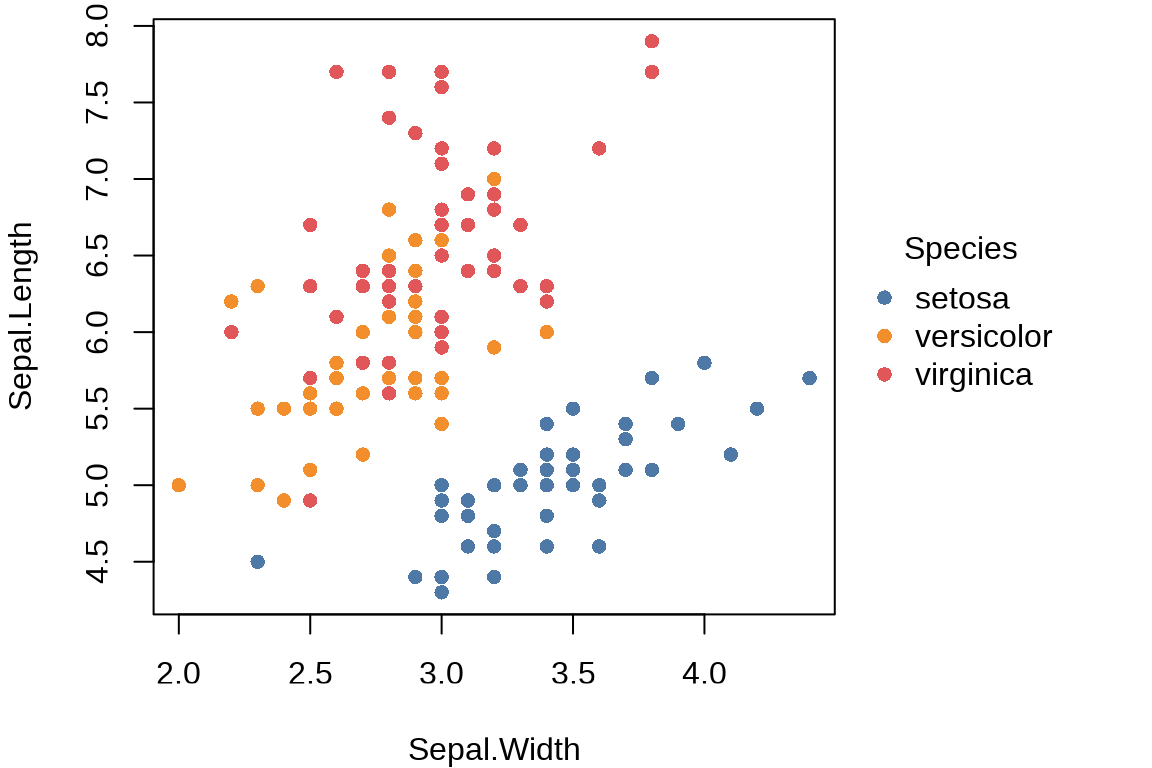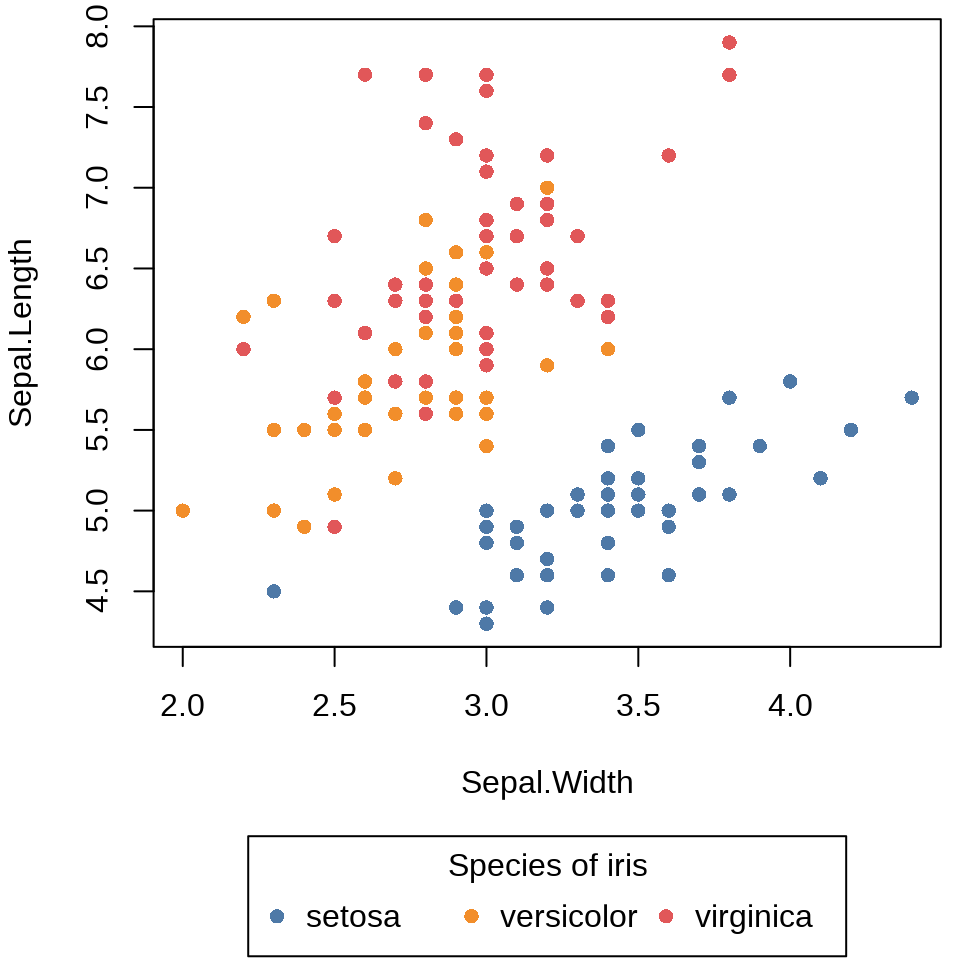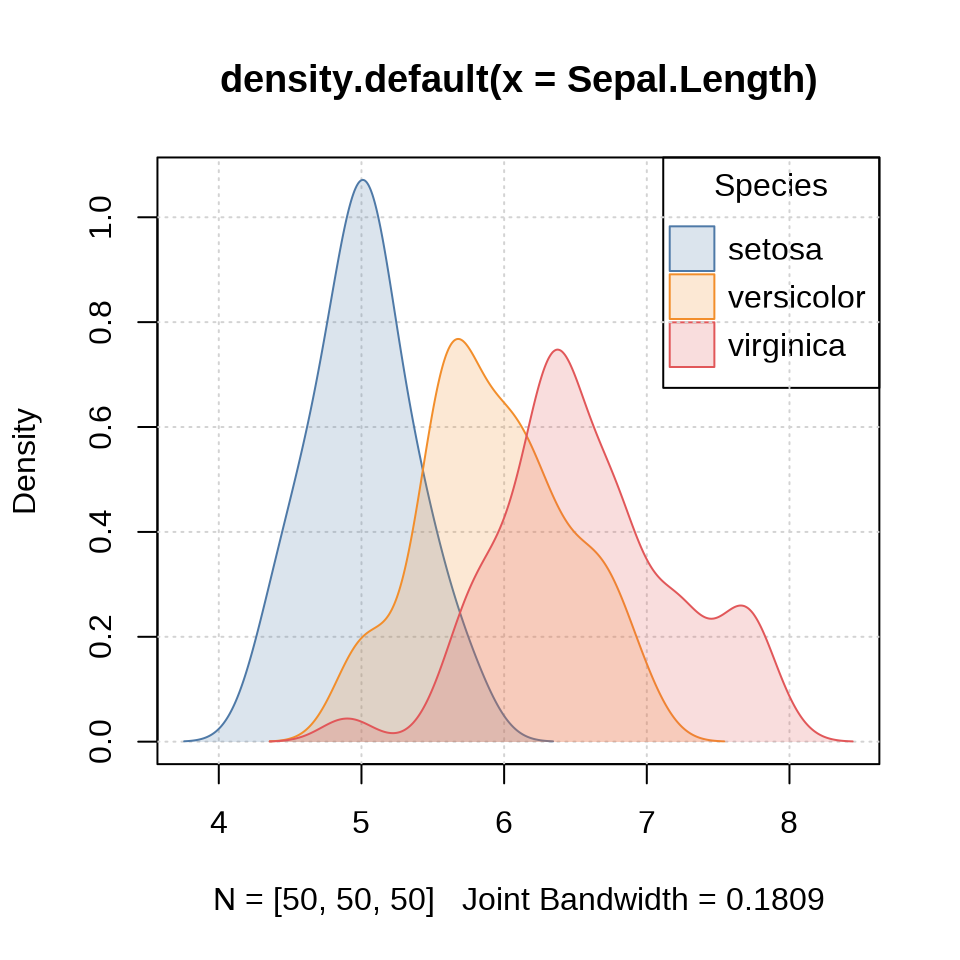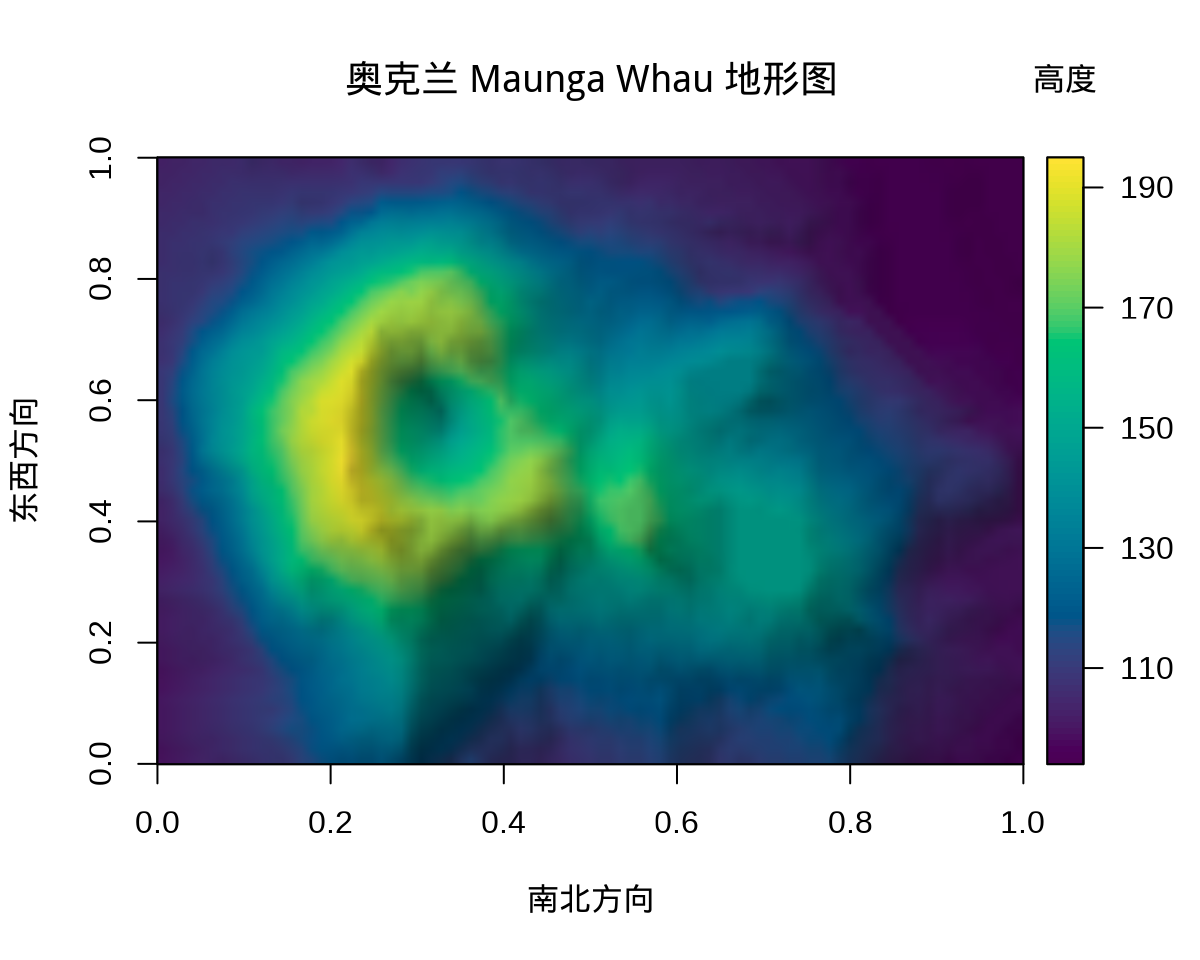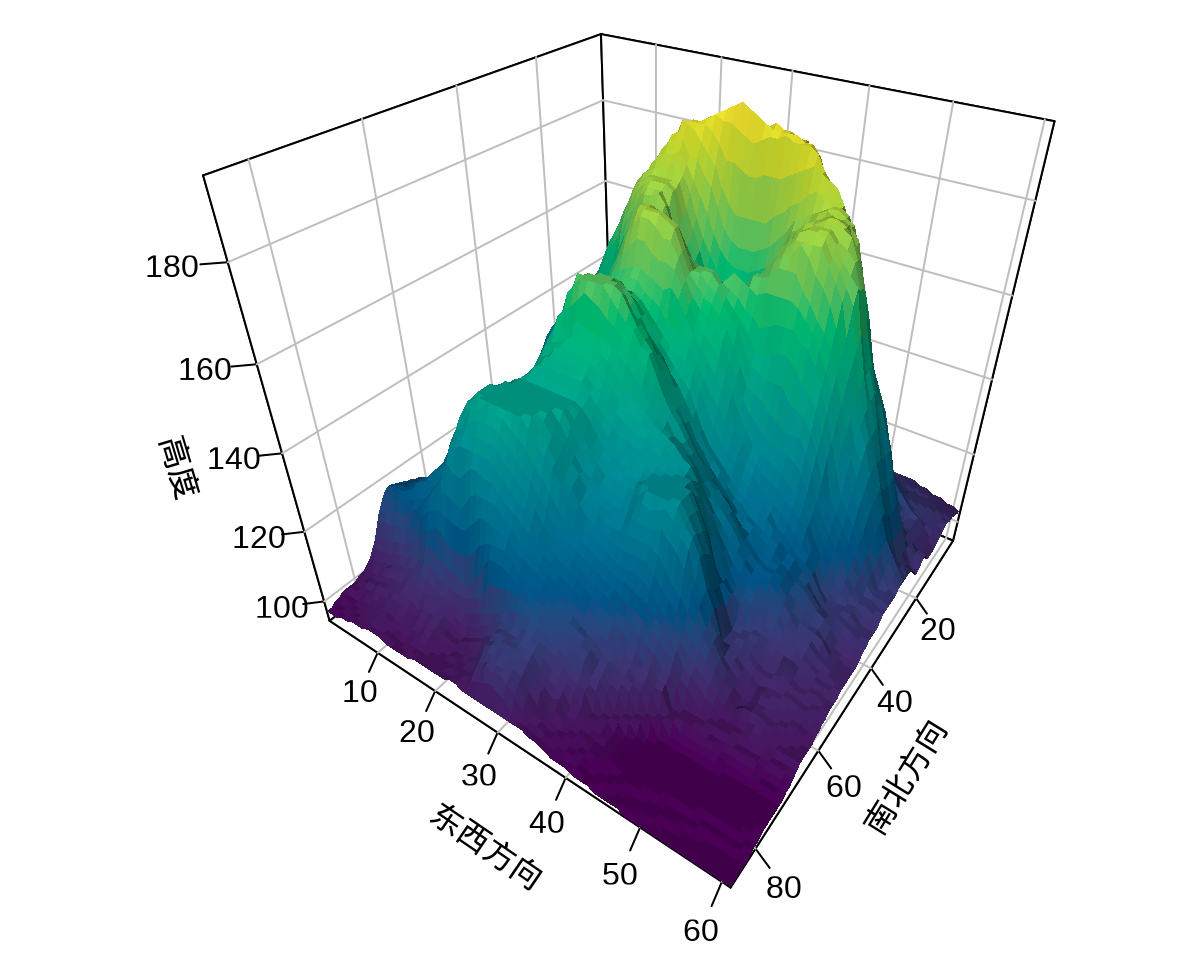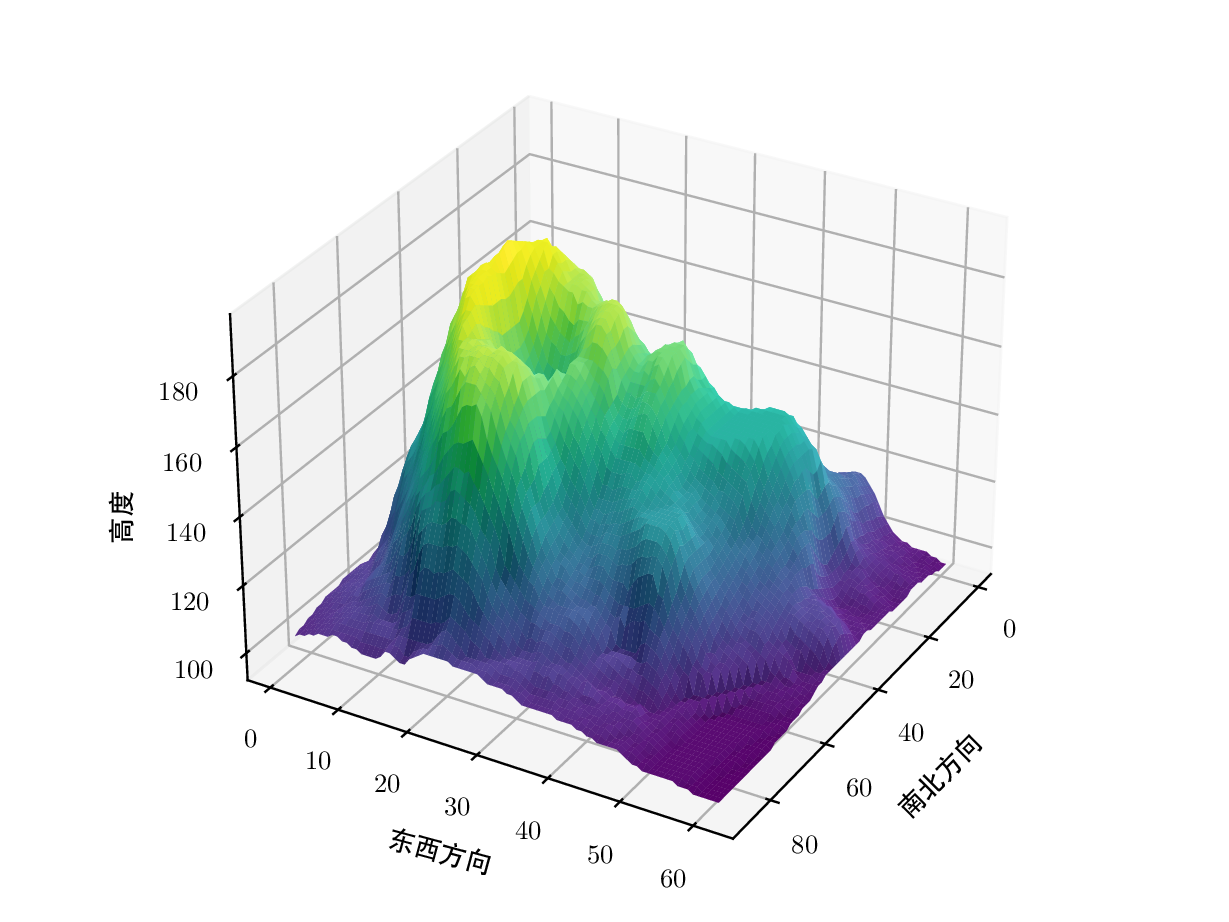#> Sepal.Length Sepal.Width Petal.Length Petal.Width
#> Min. :4.300 Min. :2.000 Min. :1.000 Min. :0.100
#> 1st Qu.:5.100 1st Qu.:2.800 1st Qu.:1.600 1st Qu.:0.300
#> Median :5.800 Median :3.000 Median :4.350 Median :1.300
#> Mean :5.843 Mean :3.057 Mean :3.758 Mean :1.199
#> 3rd Qu.:6.400 3rd Qu.:3.300 3rd Qu.:5.100 3rd Qu.:1.800
#> Max. :7.900 Max. :4.400 Max. :6.900 Max. :2.500
#> Species
#> setosa :50
#> versicolor:50
#> virginica :50
#>
#>
#> 10 graphics 入门
不是把每个绘图函数都挨个讲一遍,也不是把它们统统归纳总结,而是比较深入地介绍一、两种图形,一、两个例子,重点阐述 Base R 的绘图特点,使用图形时,注意图形本身的作用,最终,希望读者能够达到举一反三的效果。
基础绘图系统。相比于 ggplot2 和 lattice,graphics 制作示意图是优势。
10.1 绘图基础
利用点、线等基础元素从零开始绘图。
10.1.1 plot()
本节将主要基于鸢尾花数据集介绍 R 语言基础绘图系统,该数据集最早来自埃德加·安德森,后来,被罗纳德·费希尔在介绍判别分析的论文中用到,从而,流行于机器学习社区。鸢尾花是非常漂亮的一种花,在统计和机器学习社区家喻户晓,更别提在植物界的名声。其实,远不止于此,在绘画艺术界也是如雷贯耳,印象派大师文森特·梵高画了一系列鸢尾花作品。万紫千红,但能入画的不多,故而,鸢尾花更显高雅。在生命最后的一段日子里,梵高受精神病折磨,在法国普罗旺斯的圣·雷米医院里,唯有盛开的鸢尾花陪着他,最著名的《星月夜》就是在这时候创作出来的。下面先让我们一睹鸢尾花芳容,图片来自维基百科鸢尾花词条。
鸢尾花数据集已经打包在 R 软件中,而且默认已经加载到命名空间,下面用函数 summary() 查看其概况。
函数 plot() 采用公式语法可以快速作图。
plot(Sepal.Length ~ Sepal.Width, data = iris)
plot(iris$Sepal.Width, iris$Sepal.Length, panel.first = grid())plot()
函数 plot() 是一个泛型函数,传递不同类型的参数值会调用不同的绘图方法,而不同的绘图方法的参数是不同的。当采用公式语法绘图时,会自动调用函数 plot.formula() ,此时,参数 panel.first 就不起作用。当不使用公式语法时,会调用函数 plot.default() ,此时,参数 panel.first 就起作用,利用该参数可以添加背景参考线。
10.1.2 标签
函数 plot() 的参数 xlab 、ylab 和 main 可以分别设置坐标轴横、纵标签和图主标题。
10.1.3 字体
作图函数 plot() 和 title() 都有参数 family ,设置该参数可以调整图形中的字体。下 图 10.4 的横纵坐标轴标签和图标题设为宋体,坐标轴刻度标签设为无衬线字体。
10.1.4 分组
分组有两种方式,其一按照数据中的分类变量分组,其二按照一定的规则分组。而图形表达的方式可以借助颜色或图形元素的样式。
函数 plot() 的参数 col 和 pch 都可以用来分组,前者通过颜色,后者通过点的类型。简单起见,将数据集 iris 中的 Species 列传递给参数 col ,实现不同种类的鸢尾花配以不同的颜色。
下面采用一个简单规则将数据分成两组,将鸢尾花中 setosa 山毛榉类型且 Sepal.Length 萼片长度大于 5 厘米的分成一组,以红色填充散点代表这部分数据,与余下的散点形成对比,达到区分的目的。
10.1.5 配色
经过探查,知道数据集 iris 中的 Species 列有三种取值。调用函数 palette() 设置一个超过 3 种颜色的调色板可以实现自定义配色。首先来看看当前调色板的颜色。
#> [1] "black" "#DF536B" "#61D04F" "#2297E6" "#28E2E5" "#CD0BBC" "#F5C710"
#> [8] "gray62"一共是 8 种颜色,效果预览见 图 10.7 。
设置新的调色板也是用函数 palette() ,参数 value 设置新的颜色值向量,下面依次是红、蓝、绿、黄四种颜色。
函数 plot() 的调色板默认来自函数 palette() ,经过上面的调整,同一行绘图代码出来不同的效果,即 图 10.5 变成 图 10.8 。
10.1.6 注释
函数 text() 可以在图上任意位置添加文本或公式。下图在位置 (4,6.5) 处添加红色的文字 flower。
10.1.7 图例
函数 plot() 不会自动添加图例,需要使用函数 legend() 添加图例。
图例放置在绘图区域以外,比如右边空区域。此时,通过点和文本构造图例。
op <- par(mar = c(4, 4, 3, 6))
plot(
Sepal.Length ~ Sepal.Width, data = iris,
col = Species, pch = 16, main = "Edgar Anderson's Iris Data"
)
text(x = 4.7, y = 6.75, labels = "Species", pos = 4, offset = .5, xpd = T)
points(x = 4.7, y = 6.5, pch = 16, cex = 1, col = "#EA4335", xpd = T)
text(x = 4.7, y = 6.5, labels = "setosa", pos = 4, col = "#EA4335", xpd = T)
points(x = 4.7, y = 6.3, pch = 16, cex = 1, col = "#4285f4", xpd = T)
text(x = 4.7, y = 6.3, labels = "versicolor", pos = 4, col = "#4285f4", xpd = T)
points(x = 4.7, y = 6.1, pch = 16, cex = 1, col = "#34A853", xpd = T)
text(x = 4.7, y = 6.1, labels = "virginica", pos = 4, col = "#34A853", xpd = T)
on.exit(par(op), add = TRUE)在函数 plot() 内设置较宽的坐标轴范围,获得一个较宽的绘图区域,再用函数 points() 添加数据点,最后,使用函数 legend() 添加图例。
plot(
x = c(2, 6), y = range(iris$Sepal.Length), type = "n",
xlab = "Sepal Width", ylab = "Sepal Length",
main = "Edgar Anderson's Iris Data"
)
points(Sepal.Length ~ Sepal.Width,
col = Species, pch = 16, data = iris
)
legend(x = "right", title = "Species",
legend = unique(iris$Species), box.col = NA, bg = NA,
pch = 16, col = c("#EA4335", "#4285f4", "#34A853")
)10.1.8 统计
添加分组线性回归线。按鸢尾花种类分组,线性回归模型拟合数据,抽取回归系数。首先,使用函数 split() 将数据集 iris 按变量 Species 分组拆分,得到一个列表,每个元素都是数据框。接着,调用函数 lapply() 将函数 lm() 作用到列表的每个元素上,得到一个列表,每个元素都是线性拟合对象。最后,再调函数 lapply() 将函数 coef() 应用到列表的每个元素上,得到回归模型的系数向量。
#> $setosa
#> (Intercept) Sepal.Width
#> 2.6390012 0.6904897
#>
#> $versicolor
#> (Intercept) Sepal.Width
#> 3.5397347 0.8650777
#>
#> $virginica
#> (Intercept) Sepal.Width
#> 3.9068365 0.9015345走到绘图这一步,往往是画什么内容比较清楚,分类数量、调色板都确定下来了。大致来说分 6 步:第一步,实现分组线性回归拟合;第二步,绘制分组散点图;第三步,添加分组回归线;第四步,添加图例并调整图例的位置;第五步,设置图形边界等绘图参数;第六步,添加背景网格线。输入线性拟合对象给函数 abline() 可以直接绘制回归线,不需要从拟合对象中提取回归系数。调用函数 par() 设置图形边界,特别是增加图形右侧边界以容纳图例,再调用函数 legend() 要设置 xpd = TRUE 以允许图例超出绘图区域。
# 分组线性拟合
iris_lm <- lapply(
split(iris, ~Species), lm, formula = Sepal.Length ~ Sepal.Width
)
# 将分组变量和颜色映射
cols <- c("setosa" = "#EA4335", "versicolor" = "#4285f4", "virginica" = "#34A853")
# 设置图形边界以容纳标签和图例
op <- par(mar = c(4, 4, 3, 8))
# 绘制分组散点图
plot(
Sepal.Length ~ Sepal.Width,
data = iris, col = Species, pch = 16,
xlab = "Sepal Width", ylab = "Sepal Length",
main = "Edgar Anderson's Iris Data"
)
# 添加背景参考线
grid()
# 添加回归线
for (species in c("setosa", "versicolor", "virginica")) {
abline(iris_lm[[species]], col = cols[species], lwd = 2)
}
# 添加图例
legend(
x = "right", title = "Species", inset = -0.4, xpd = TRUE,
legend = unique(iris$Species), box.col = NA, bg = NA, lty = 1, lwd = 2,
pch = 16, col = c("#EA4335", "#4285f4", "#34A853")
)
# 恢复图形参数设置
on.exit(par(op), add = TRUE)10.2 绘图进阶
10.2.1 组合图形
点、线、多边形组合
x <- seq(-10, 10, length = 400)
y1 <- dnorm(x)
y2 <- dnorm(x, m = 3)
op <- par(mar = c(5, 4, 2, 1))
plot(x, y2,
xlim = c(-3, 8), type = "n",
xlab = quote(Z == frac(mu[1] - mu[2], sigma / sqrt(n))),
ylab = "Density"
)
polygon(c(1.96, 1.96, x[240:400], 10),
c(0, dnorm(1.96, m = 3), y2[240:400], 0),
col = "grey80", lty = 0
)
lines(x, y2)
lines(x, y1)
polygon(c(-1.96, -1.96, x[161:1], -10),
c(0, dnorm(-1.96, m = 0), y1[161:1], 0),
col = "grey30", lty = 0
)
polygon(c(1.96, 1.96, x[240:400], 10),
c(0, dnorm(1.96, m = 0), y1[240:400], 0),
col = "grey30"
)
legend(x = 4.2, y = .4,
fill = c("grey80", "grey30"),
legend = expression(
P(abs(Z) > 1.96, H[1]) == 0.85,
P(abs(Z) > 1.96, H[0]) == 0.05
), bty = "n"
)
text(0, .2, quote(H[0]:~ ~ mu[1] == mu[2]))
text(3, .2, quote(H[1]:~ ~ mu[1] == mu[2] + delta))
on.exit(par(op), add = TRUE)10.2.2 多图布局
data(anscombe)
form <- sprintf("y%d ~ x%d", 1:4, 1:4)
fit <- lapply(form, lm, data = anscombe)
op <- par(mfrow = c(2, 2), mgp = c(2, 0.7, 0),
mar = c(3, 3, 1, 1) + 0.1, oma = c(0, 0, 2, 0))
for (i in 1:4) {
plot(as.formula(form[i]),
data = anscombe, col = "black",
pch = 20, xlim = c(3, 19), ylim = c(3, 13),
xlab = as.expression(substitute(x[i], list(i = i))),
ylab = as.expression(substitute(y[i], list(i = i))),
family = "sans"
)
abline(fit[[i]], col = "black")
text(
x = 7, y = 12, family = "sans",
labels = bquote(R^2 == .(round(summary(fit[[i]])$r.squared, 3)))
)
}
mtext("数据集的四重奏", outer = TRUE)
on.exit(par(op), add = TRUE)10.3 图形选择
以不同的二维或三维图形可视化同一份多元数据。颜色图、透视图、等值线图和填充等值线图存在某种相似性,又有区别。
10.3.1 颜色图
将绘图区域划分成网格,每个小网格对应一个颜色值。函数 image() 绘制颜色图
10.3.2 透视图
函数 persp() 绘制透视图
10.3.3 等值线图
地理上,常用等高线图描述地形,等高线图和等值线图其实是一个意思。函数 contour() 绘制等值线图。
10.3.4 填充等值线图
函数 filled.contour() 绘制填充等值线图。
filled.contour(
x = x, y = y, z = z, asp = 1,
color.palette = hcl.colors,
plot.title = {
title(
main = "二维函数的填充等值线图",
xlab = "$x$", ylab = "$y$"
)
},
plot.axes = {
grid(col = "gray")
axis(1, at = 2 * -4:4, labels = 2 * -4:4)
axis(2, at = 2 * -4:4, labels = 2 * -4:4)
points(0, 0, col = "blue", pch = 16)
},
key.axes = {
axis(4, seq(-0.2, 1, length.out = 9))
}
)10.4 总结
10.4.1 plot2 包
plot2 包扩展 Base R 函数 plot() 的功能,在公式语法方面和 lattice 包很接近。另一个值得一提的 R 包是 basetheme ,用来设置 Base R 绘图主题。
或者使用参数 by 指定分组变量,效果和上图一样。
还可以使用参数 legend 调整图例的位置,比如放置在绘图区域下方。
还可以绘制其它类型的图形,如分组密度曲线图等。
10.4.2 plot3D 包
虽然不提倡大量使用三维图形,但如何绘制三维图形却是生生不息的命题,以下仅是 R 语言社区的冰山一角。
- plotrix (Lemon 2006) 一个坐落于 R 的红灯区的 R 包。基于 Base R 各类绘图函数。
- scatterplot3d (Ligges 和 Mächler 2003) 基于 Base R 绘制三维散点图。
- misc3d (Feng 和 Tierney 2008) 绘制三维图形的杂项,支持通过 Base R、 tcltk 包和 rgl 包渲染图形。
- plot3D (Soetaert 2021) 依赖 misc3d 包,加强 Base R 在制作三维图形方面的能力。
举个比较新颖的一个例子,plot3D 包的函数 image2D() 绘制二维颜色图,细看又和 image() 函数不同,渲染出来的图形有三维的立体感。归根结底,很多时候束缚住自己的不是工具,而是视野和思维。以奥克兰 Maunga Whau 火山地形数据 volcano 为例。
library(plot3D)
image2D(volcano,
shade = 0.2, rasterImage = TRUE, asp = 0.7,
xlab = "南北方向", ylab = "东西方向",
main = "奥克兰 Maunga Whau 地形图", clab = "高度",
contour = FALSE, col = hcl.colors(100),
colkey = list(
at = 90 + 20 * 0:5, labels = 90 + 20 * 0:5,
length = 1, width = 1
)
)
op <- par(mar = c(1, 1.5, 0, 0))
persp3D(
x = 1:87, y = 1:61, z = volcano, col = hcl.colors(100),
ticktype = "detailed", colkey = FALSE, expand = 1,
phi = 35, theta = 125, bty = "b2", shade = TRUE,
ltheta = 100, lphi = 45,
xlab = "\n南北方向", ylab = "\n东西方向", zlab = "\n高度"
)
on.exit(par(op), add = TRUE)值得一提,Python 社区的绘图模块 matplotlib 同样具有强大的绘图能力,三维图形也不在话下。不过,不同的绘图系统所采用的透视法不同,如下图所示。
代码
from matplotlib import cm
from matplotlib.colors import LightSource
import matplotlib.pyplot as plt
import numpy as np
import pandas as pd
# 设置 PGF 后端渲染图形
import matplotlib as mpl
mpl.use("pgf")
# XeLaTeX 编译图形
plt.rcParams.update({
"text.usetex": True,
"pgf.texsystem": "xelatex",
"pgf.rcfonts": False, # don't setup fonts from rc parameters
"pgf.preamble": "\n".join([
r"\usepackage[fontset=fandol,UTF8]{ctex}",
]),
})
# 读取数据
volcano = pd.read_csv("data/volcano.csv", header=None)
# DataFrame 转 Array
z = volcano.to_numpy()
# 数据行、列数
nrows, ncols = z.shape
# 线性序列
x = np.linspace(1, 87, ncols)
y = np.linspace(1, 61, nrows)
# 类似 R 语言函数 expand.grid()
xv, yv = np.meshgrid(x, y)
# 设置主题
fig, ax = plt.subplots(subplot_kw=dict(projection="3d"))
# 观察视角
ax.view_init(azim=30, elev=30)
# 设置坐标轴标签
ax.set_xlabel(r"南北方向", rotation=45)
ax.set_ylabel(r"东西方向", rotation=-15)
ax.set_zlabel(r"高度", rotation=90)
# 去掉多余的边空
fig.set_tight_layout(True)
# 光源照射的角度
ls = LightSource(270, 45)
# 自定义调色板
rgb = ls.shade(z, cmap=cm.viridis, vert_exag=0.1, blend_mode="soft")
# 三维透视图
surf = ax.plot_surface(
xv, yv, z, rstride=1, cstride=1, facecolors=rgb,
linewidth=0, antialiased=False, shade=False
)
# 渲染
plt.show()